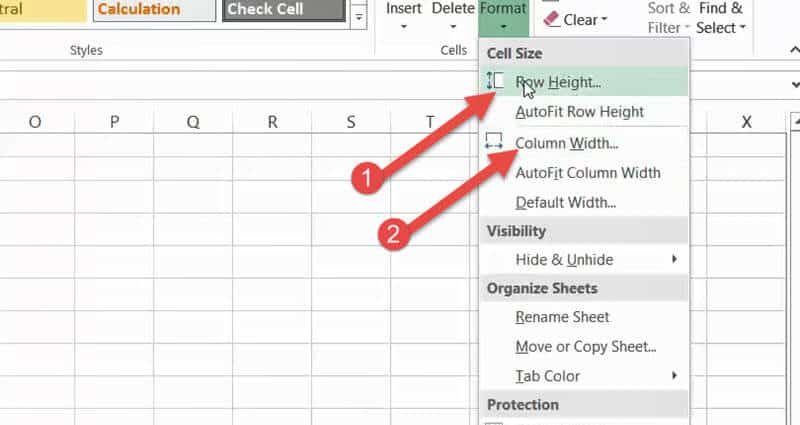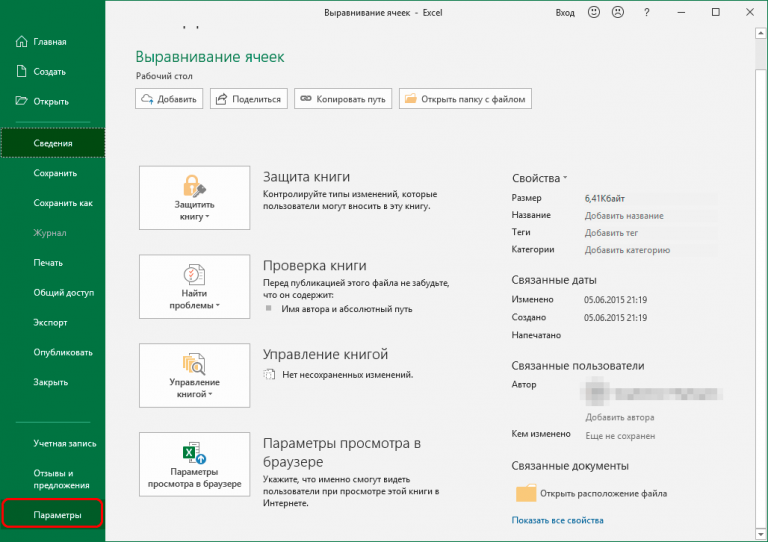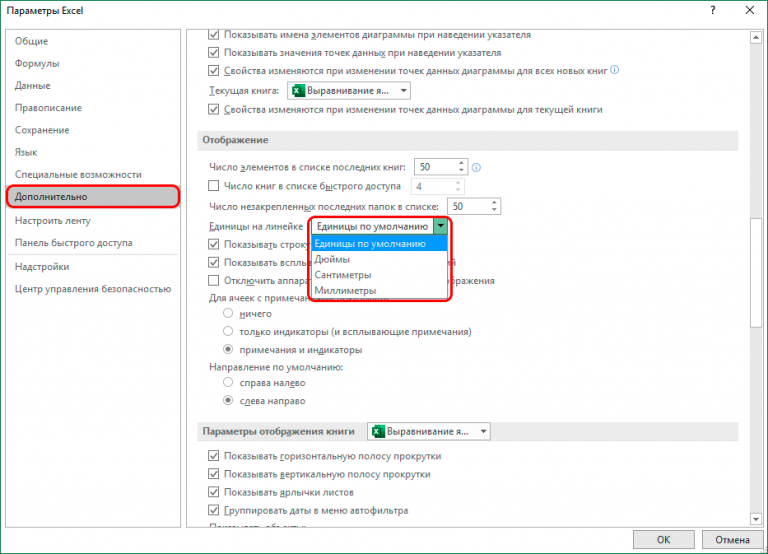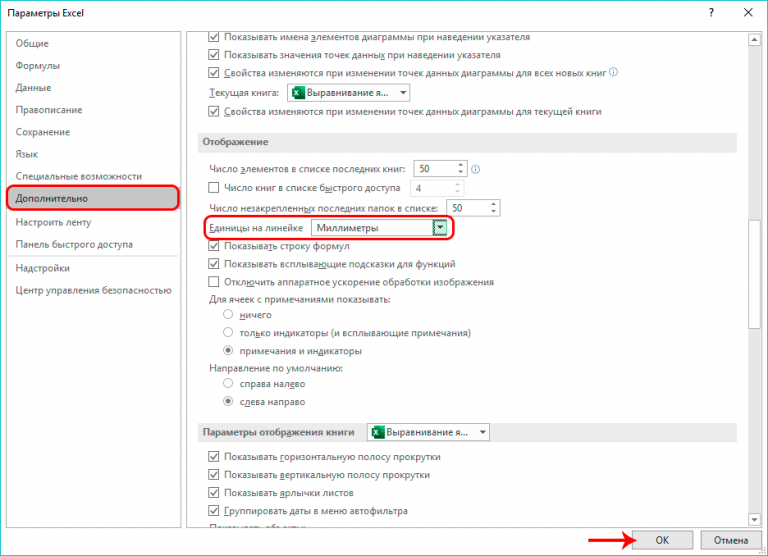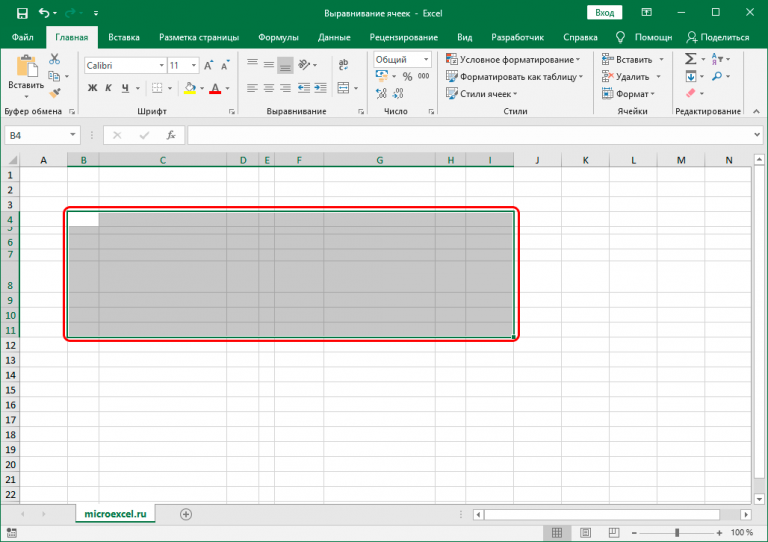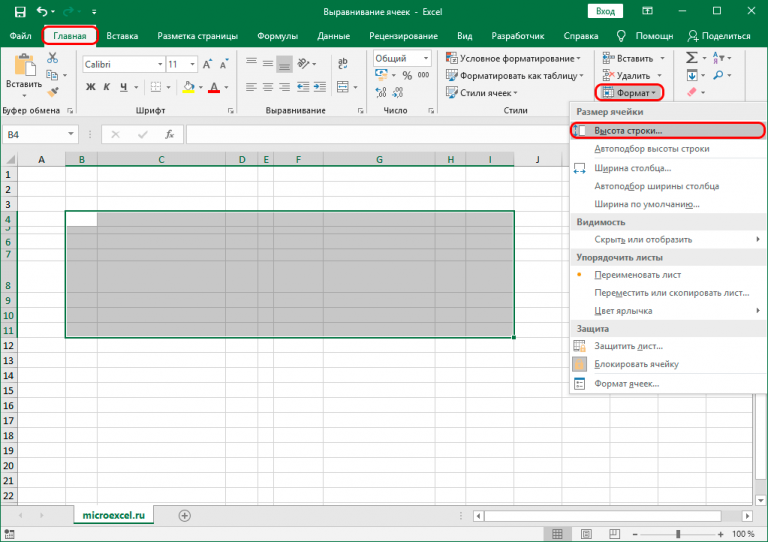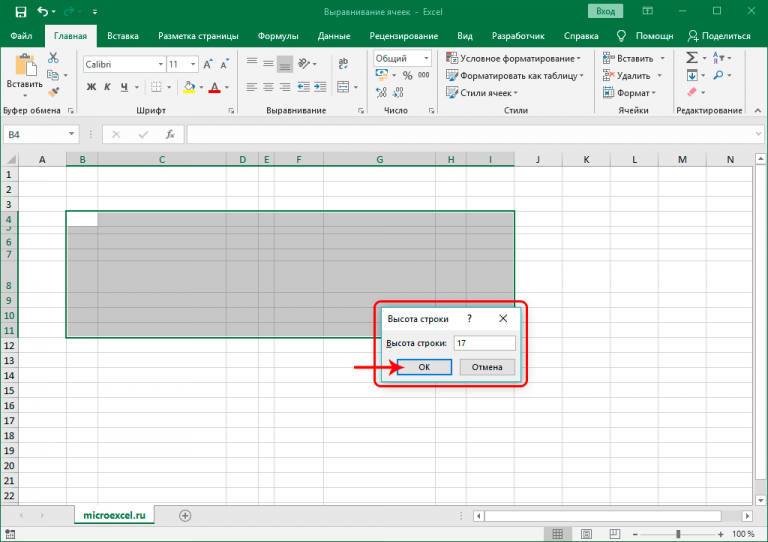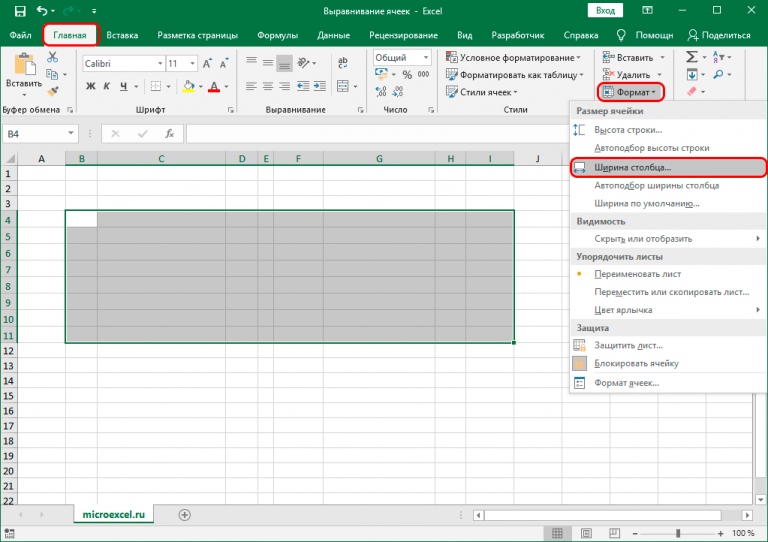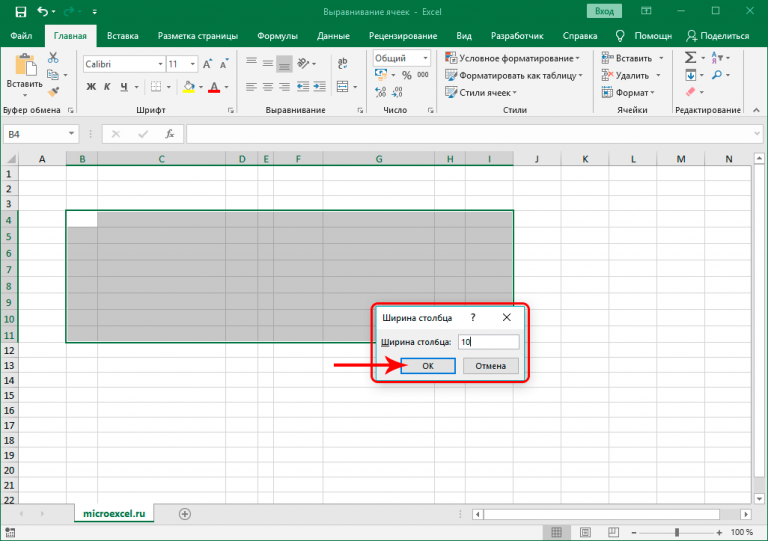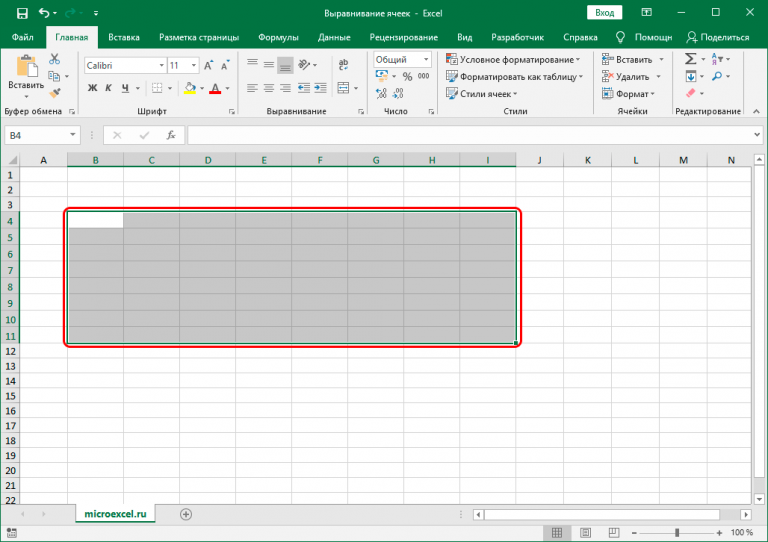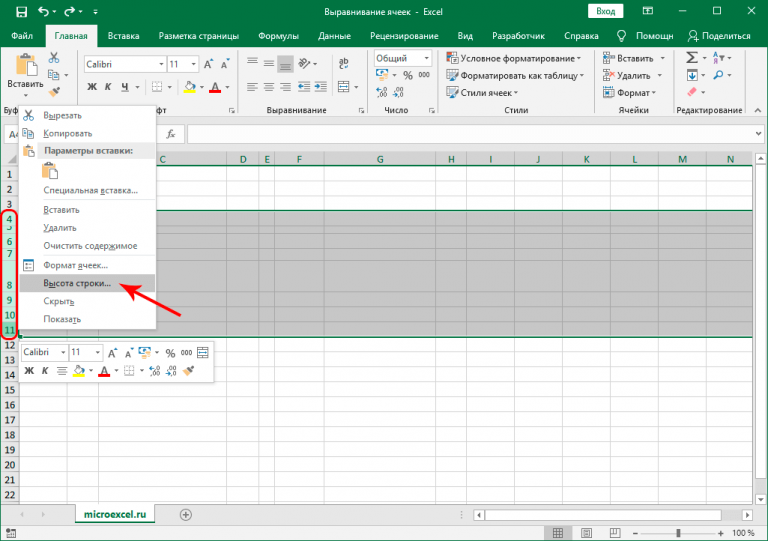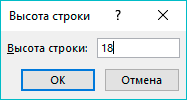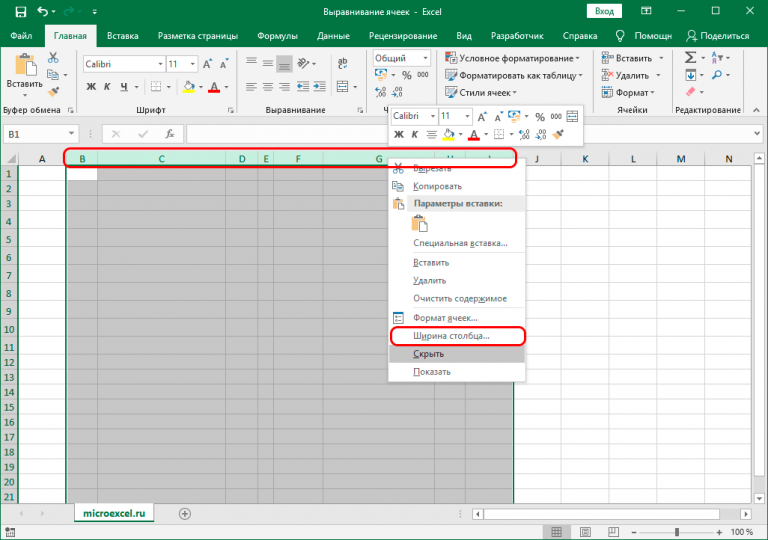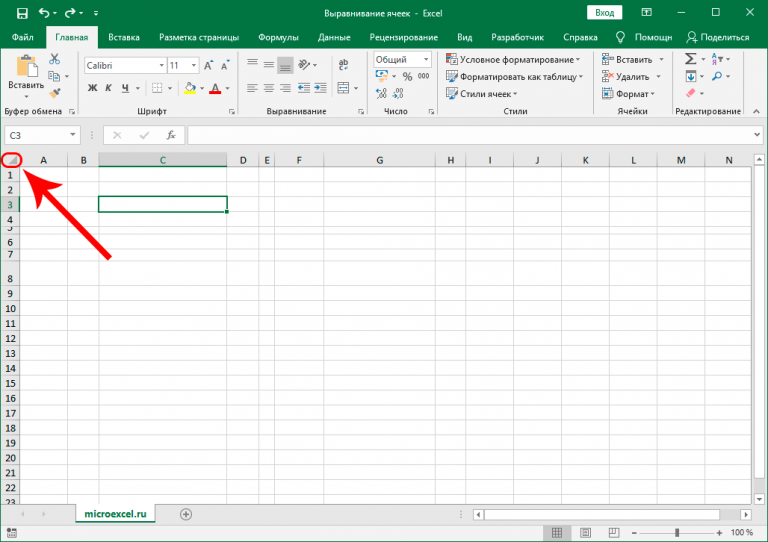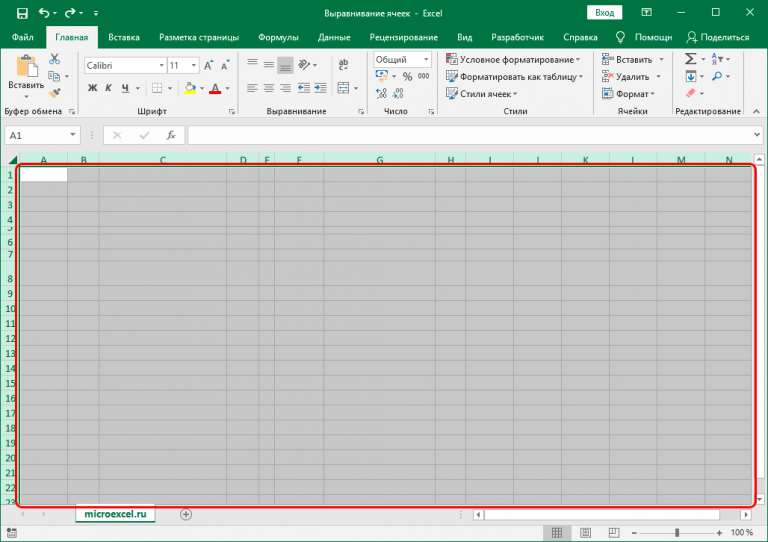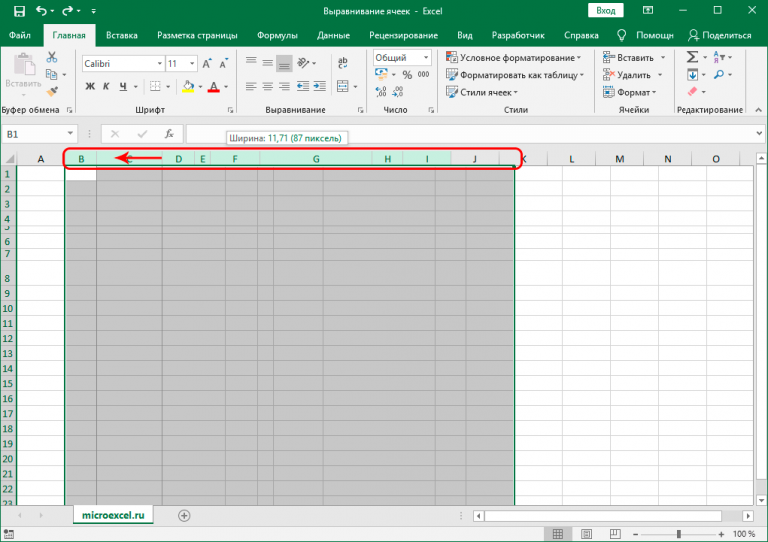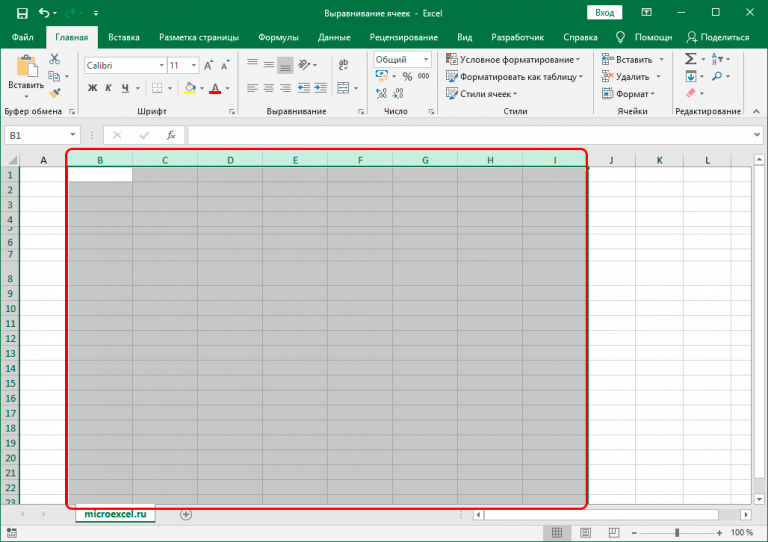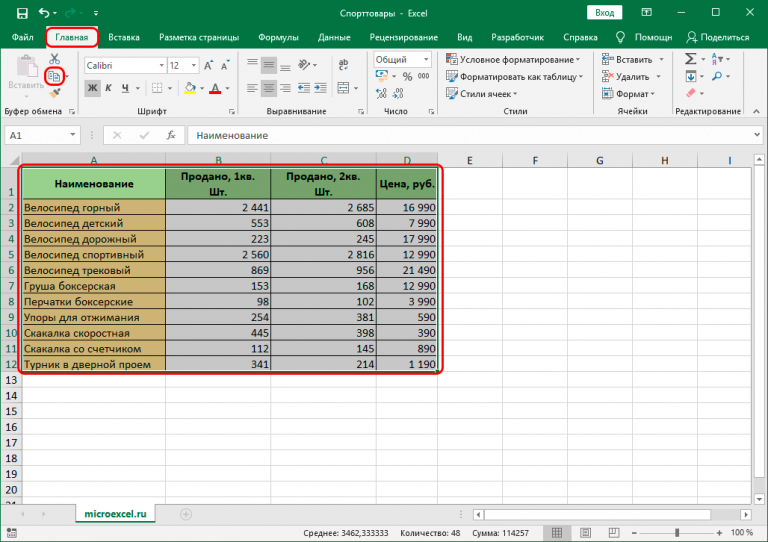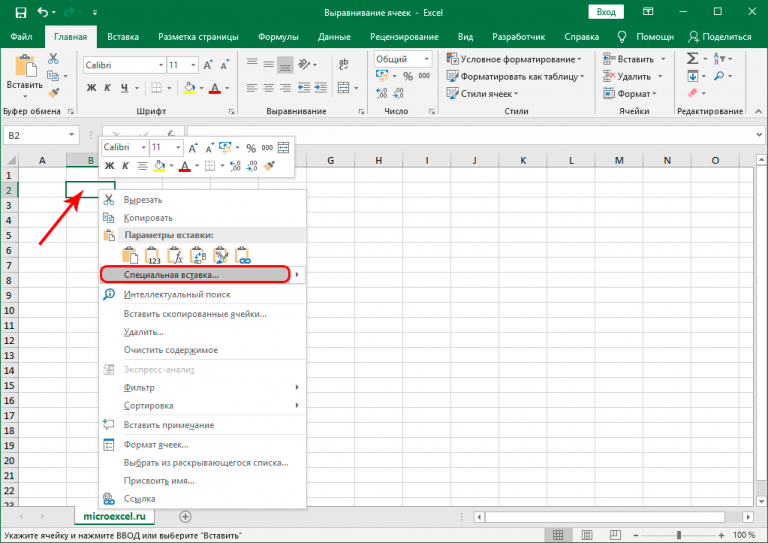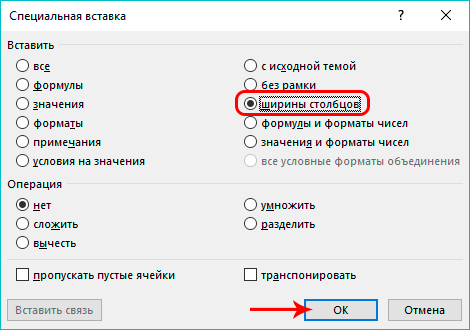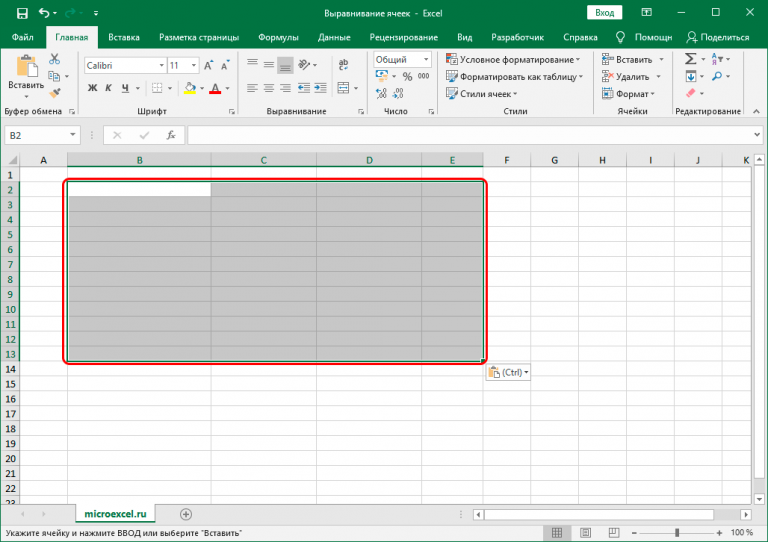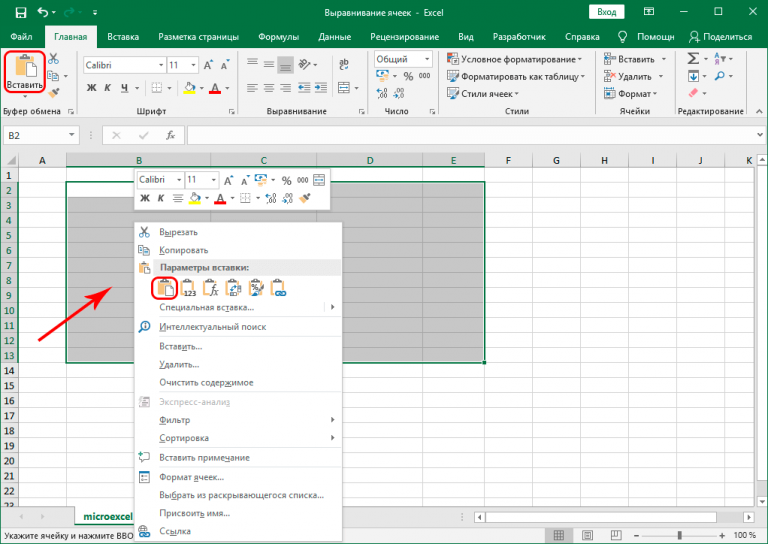contents
Souvan lè w ap travay ak fèy calcul Excel, li vin nesesè pou modifye gwosè selil yo. Li nesesè fè sa yo nan lòd yo anfòm tout enfòmasyon ki nesesè la. Men, akòz chanjman sa yo, aparans nan tab la deteryore anpil. Pou rezoud sitiyasyon sa a, li nesesè fè chak selil menm gwosè ak rès la. Koulye a, nou pral aprann an detay ki aksyon yo dwe pran pou reyalize objektif sa a.
Mete inite mezi yo
Gen de paramèt prensipal ki gen rapò ak selil yo ak karakterize gwosè yo:
- Lajè kolòn. Pa default, valè yo ka varye ant 0 ak 255. Valè default la se 8,43.
- Wotè liy. Valè yo ka varye ant 0 ak 409. Defo a se 15.
Chak pwen egal a 0,35 mm.
An menm tan an, li posib pou edite inite mezi kote yo pral detèmine lajè ak wotè selil yo. Pou fè sa, swiv enstriksyon yo:
- Jwenn meni an "Fichiye" epi ouvri li. Pral gen yon atik "Anviwònman". Li dwe chwazi.

1 - Apre sa, yon fennèt ap parèt, sou bò gòch ki gen yon lis. Ou bezwen jwenn seksyon an "Anplis de sa" epi klike sou li. Sou bò dwat fenèt sa a, nou ap chèche pou yon gwoup paramèt yo rele "Montre". Nan ka vèsyon ki pi gran nan Excel, li pral rele "Ecran". Gen yon opsyon "Inite sou liy lan", ou bezwen klike sou valè a kounye a mete yo louvri yon lis tout inite mezi ki disponib. Excel sipòte sa ki annapre yo - pous, santimèt, milimèt.

2 - Apre w fin chwazi opsyon ou vle a, klike sou "OK".

3
Se konsa, Lè sa a, ou ka chwazi inite mezi ki pi apwopriye nan yon ka patikilye. Pli lwen paramèt yo pral mete dapre li.
Aliyman Zòn Selil - Metòd 1
Metòd sa a pèmèt ou aliman gwosè selil yo nan seri a chwazi:
- Chwazi seri selil ki nesesè yo.

4 - Louvri tab la "Kay"kote gwoup la ye "Selil". Gen yon bouton nan fon an anpil nan li. "Fòma". Si ou klike sou li, yon lis ap louvri, kote nan liy ki anwo a pral gen yon opsyon "wotè liy". Ou bezwen klike sou li.

5 - Apre sa, yon fenèt ak opsyon wotè delè ap parèt. Chanjman yo pral fè nan tout paramèt nan zòn nan chwazi a. Lè tout bagay fini, ou bezwen klike sou "OK".

6 - Apre tout aksyon sa yo, li te posib yo ajiste wotè a nan tout selil yo. Men, li rete pou ajiste lajè kolòn yo. Pou fè sa, ou bezwen chwazi menm seri a ankò (si pou kèk rezon seleksyon an te retire) epi louvri meni an menm, men kounye a nou enterese nan opsyon an. "lajè kolòn". Li se twazyèm soti nan tèt la.

7 - Apre sa, mete valè ki nesesè yo. Apre sa, nou konfime aksyon nou yo pa peze bouton an "OK".

8 - Hoora, tout bagay fini kounye a. Apre yo fin fè manipilasyon ki dekri pi wo a, tout paramèt gwosè selil yo sanble nan tout seri a.

9
Men, sa a se pa sèlman metòd posib pou asire ke tout selil yo gen menm gwosè. Pou fè sa, ou ka ajiste li sou panèl kowòdone yo:
- Pou mete wotè ki nesesè nan selil yo, deplase kurseur a nan panèl kowòdone vètikal la, kote chwazi nimewo yo nan tout ranje epi Lè sa a, rele meni an kontèks pa dwa-klike sou nenpòt selil nan panèl la kowòdone. Pral gen yon opsyon "wotè liy", sou ki ou bezwen klike deja ak bouton gòch la.

10 - Lè sa a, menm fenèt la ap parèt tankou nan egzanp anvan an. Nou bezwen chwazi wotè ki apwopriye a epi klike sou "OK".

11 - Se lajè kolòn yo mete nan menm fason an. Pou fè sa, li nesesè yo chwazi seri ki nesesè yo sou panèl la kowòdone orizontal ak Lè sa a, louvri meni an kontèks, kote yo chwazi opsyon a. "lajè kolòn".

12 - Apre sa, presize valè a vle epi klike sou "OK".
Aliman fèy la kòm yon antye - metòd 2
Nan kèk ka, li nesesè aliman pa yon seri espesifik, men tout eleman.
- Natirèlman, pa gen okenn nesesite pou tout selil yo dwe chwazi endividyèlman. Li nesesè jwenn yon ti rektang ki sitiye nan junction a nan ba yo kowòdone vètikal ak orizontal. Oswa yon lòt opsyon se chemen kout klavye Ctrl + A.

13 - Men ki jan yo mete aksan sou selil Fèy travay nan yon sèl mouvman elegant. Koulye a, ou ka itilize metòd 1 pou mete paramèt selil yo.

14
Oto-konfigirasyon - metòd 3
Nan ka sa a, ou bezwen travay ak fwontyè selil dirèkteman. Pou aplike metòd sa a, ou bezwen:
- Chwazi swa yon sèl zòn oswa tout selil nan yon fèy espesifik. Apre sa, nou bezwen deplase kurseur a nan nenpòt nan fwontyè kolòn nan zòn ki te chwazi a. Pli lwen, kurseur a ap vin yon ti siy plis ak flèch ki mennen nan diferan direksyon. Lè sa rive, ou ka itilize bouton gòch sourit la pou chanje pozisyon fwontyè a. Depi yo te chwazi yon zòn separe nan egzanp nou ap dekri a, chanjman yo aplike sou li.

15 - Sa a se li, kounye a tout selil nan yon seri sèten gen menm lajè a. Misyon fini, jan yo di.

16 - Men, nou ka wè nan Ekran ki pi wo a ke wotè a toujou diferan. Pou ranje defo sa a, ou bezwen ajiste gwosè liy yo egzakteman menm jan an. Li nesesè yo chwazi liy ki koresponn yo sou panèl la kowòdone vètikal (oswa tout fèy la) epi chanje pozisyon nan fwontyè yo nan nenpòt nan yo. 17.png
- Koulye a, li definitivman fè. Nou jere asire w ke tout selil yo gen menm gwosè a.
Metòd sa a gen yon sèl dezavantaj - li enposib ajiste lajè a ak wotè. Men, si gwo presizyon pa nesesè, li pi pratik pase premye metòd la.
Enpòtan! Si ou vle asire ke tout selil nan fèy la gen menm gwosè a, ou bezwen chwazi chak nan yo lè l sèvi avèk yon bwat nan kwen siperyè agòch oswa lè l sèvi avèk yon konbinezon. Ctrl + A, epi mete valè kòrèk yo menm jan an.
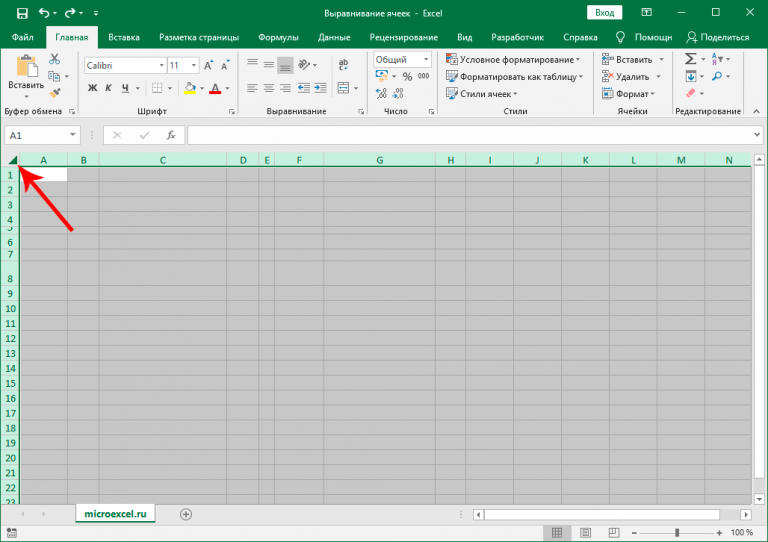
Ki jan yo fè aliman ranje apre mete yon tab - Metòd 4
Li souvan rive ke lè yon moun eseye kole yon tab nan clipboard la, li wè ke nan seri a kole nan selil, gwosè yo pa matche ak sa yo orijinal yo. Sa vle di, selil yo nan tab orijinal ak eleman yo gen diferan wotè ak lajè. Si ou vle matche ak yo, ou ka itilize metòd sa a:
- Premye ou bezwen louvri tab la ke nou bezwen kopye epi chwazi li. Apre sa, jwenn gwoup zouti a "Klipboard" tab "Kay"kote bouton an ye "Kopi". Ou dwe klike sou li. Anplis de sa, kle cho ka itilize Ctrl + Cpou kopye seri selil ou vle a nan clipboard la.

19 - Apre sa, ou ta dwe klike sou selil la kote yo pral mete fragman kopye a. Li se li ki pral vin kwen anwo gòch tab la nan lavni. Pou mete fragman ou vle a, ou bezwen klike sou li. Nan meni pop-up la, ou bezwen jwenn opsyon "Kole espesyal". Men, pa klike sou flèch ki akote atik sa a, paske li pral louvri opsyon adisyonèl, epi yo pa nesesè nan moman sa a.

20 - Lè sa a, yon bwat dyalòg parèt, ou bezwen jwenn yon gwoup "Antre"kote atik la ye "Lajè kolòn", epi klike sou bouton radyo ki akote li. Apre w fin chwazi li, ou ka konfime aksyon ou pa peze "OK".

21 - Lè sa a, paramèt gwosè selil yo chanje pou valè yo sanble ak sa ki nan tablo orijinal la.

22 - Sa a se li, kounye a li posib kole seri sa a nan yon lòt dokiman oswa fèy pou gwosè a nan selil li yo matche ak dokiman orijinal la. Rezilta sa a ka reyalize nan plizyè fason. Ou ka klike sou selil la ki pral premye selil la nan tablo a - youn nan ki te kopye soti nan yon lòt sous. Lè sa a, yon meni kontèks ap parèt, epi gen ou bezwen jwenn atik la "Antre". Gen yon bouton ki sanble sou tab la "Kay". Men, fason ki pi fasil se peze konbinezon kle a Ctrl V. Malgre ke li pi difisil pou sonje pase lè l sèvi avèk de metòd anvan yo, men lè li memorize, ou ka ekonomize anpil tan.

23
Li trè rekòmande pou aprann kòmandman kle Excel ki pi komen yo. Chak segonn nan travay se pa sèlman plis tan sove, men tou, opòtinite pou yo dwe mwens fatige.
Sa a se li, kounye a gwosè selil yo nan de tab yo pral menm bagay la.
Sèvi ak yon Macro pou edite lajè ak wotè
Si ou souvan oblije asire w ke lajè ak wotè selil yo se menm bagay la, li pi bon yo ekri yon ti makro. Pou fè sa, ou bezwen modifye valè pwopriyete yo lè l sèvi avèk lang VBA. RowHeight и ColumnWidth.
Si nou pale sou teyori, Lè sa a, edite wotè ak lajè selil la, ou bezwen kontwole paramèt ranje ak kolòn sa yo.
Makro a pèmèt ou ajiste wotè a sèlman nan pwen, ak lajè a nan karaktè. Li pa posib pou mete inite mezi ou bezwen yo.
Pou ajiste wotè liy lan, sèvi ak pwopriyete a RowHeight objè -. Pa egzanp, wi.
ActiveCell.RowHeight = 10
Isit la, wotè ranje kote selil aktif la sitiye pral 10 pwen.
Si ou antre nan yon liy konsa nan editè macro a, wotè twazyèm liy lan pral chanje, ki nan ka nou an pral 30 pwen.
Ranje(3).RowHeight = 30
Dapre sijè nou an, men ki jan ou ka chanje wotè tout selil ki enkli nan yon seri sèten:
Range(«A1:D6»).RowHeight = 20
Epi tankou sa a - kolòn an antye:
Kolòn(5).RowHeight = 15
Yo bay nimewo kolòn nan an parantèz. Se menm bagay la tou ak fisèl - yo bay nimewo fisèl la nan parantèz, ki ekivalan a lèt alfabè ki koresponn ak nimewo a.
Pou modifye lajè kolòn nan, sèvi ak pwopriyete a ColumnWidth objè -. Sentaks la sanble. Sa se, nan ka nou an, ou bezwen deside sou seri a ke ou vle chanje. Se pou li A1:D6. Apre sa, ekri liy sa a nan kòd:
Range(«A1:D6»).ColumnWidth = 25
Kòm yon konsekans, chak selil nan seri sa a gen 25 karaktè nan lajè.
Ki metòd pou chwazi?
Premye a tout, ou bezwen konsantre sou travay yo ke itilizatè a bezwen ranpli. An jeneral, li posib pou ajiste lajè ak wotè nenpòt selil lè l sèvi avèk ajisteman manyèl desann nan pixel la. Metòd sa a pratik paske li posib pou ajiste rapò egzak lajè-a-wotè nan chak selil yo. Dezavantaj la se ke li pran plis tan. Apre yo tout, ou dwe premye deplase kurseur sourit la sou riban an, Lè sa a, antre nan wotè a separeman de klavye a, separeman lajè a, peze bouton an "OK". Tout bagay sa a pran tan.
Nan vire, dezyèm metòd la ak ajisteman manyèl ki soti dirèkteman nan panèl la kowòdone se pi plis pratik. Ou ka literalman nan de klik sourit fè paramèt gwosè kòrèk pou tout selil nan yon fèy oswa yon fragman espesifik nan yon dokiman.
Yon makro, nan lòt men an, se yon opsyon konplètman otomatize ki pèmèt ou modifye paramèt selil yo nan jis kèk klik. Men, li mande ladrès pwogramasyon, byenke li pa tèlman difisil metrize li lè li rive pwogram senp.
Konklizyon
Se konsa, gen plizyè metòd diferan pou ajiste lajè ak wotè selil yo, chak nan yo ki apwopriye pou sèten travay. Kòm yon rezilta, tab la ka vin trè bèl pou gade ak konfòtab pou li. Aktyèlman, tout bagay sa yo fèt pou sa. Rezime enfòmasyon yo jwenn, nou jwenn metòd sa yo:
- Edite lajè ak wotè yon seri selil espesifik atravè yon gwoup "Selil", ki ka jwenn sou tab la "Kay".
- Edit paramèt selil tout dokiman an. Pou fè sa, ou dwe klike sou konbinezon an Ctrl + A oswa sou yon selil nan junction yon kolòn ki gen nimewo liy ak yon liy ki gen non kolòn alfabetik.
- Ajisteman manyèl gwosè selil yo lè l sèvi avèk panèl kowòdone a.
- Otomatik ajisteman nan gwosè selil yo pou yo anfòm fragman an kopye. Isit la yo fè menm gwosè ak tab la ki te kopye nan yon lòt fèy oswa liv travay.
An jeneral, pa gen anyen konplike sou sa. Tout metòd ki dekri yo konprann sou yon nivo entwisyon. Li se ase yo aplike yo plizyè fwa yo nan lòd yo kapab pa sèlman sèvi ak yo tèt ou, men tou, yo anseye yon moun menm bagay la.